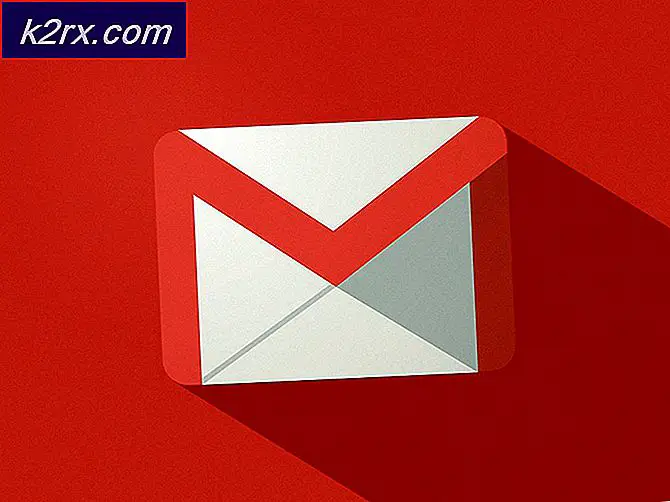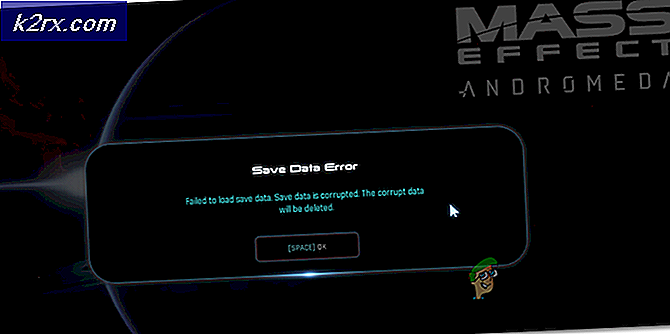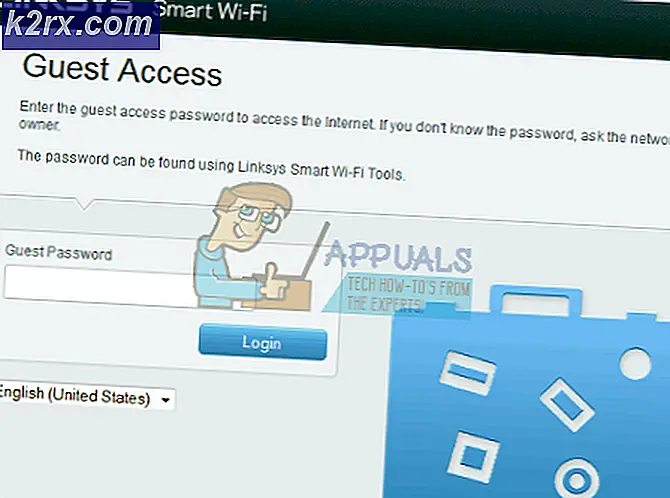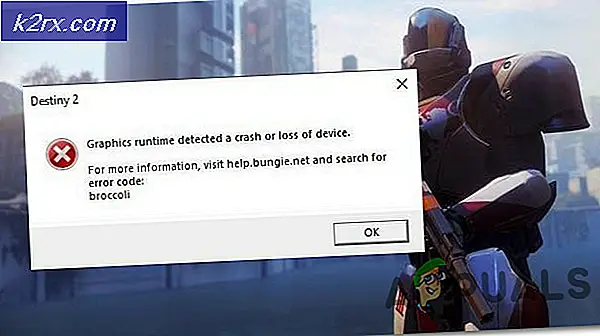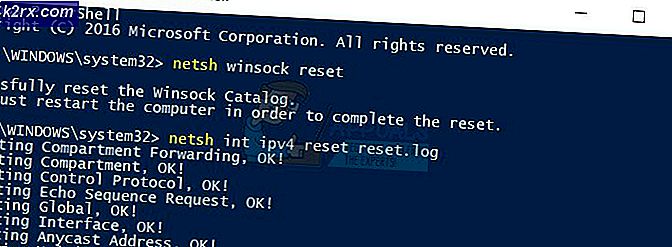Wie man Windows 7 vollständig entfernt und Ubuntu installiert?
Ob Sie sich endgültig für den Sprung in eine reine Linux-Umgebung entschieden haben oder einen Laptop mit einer beschädigten Installation von Windows 7 neu beleben, Sie können alles, was aktuell auf dem Laufwerk installiert ist, komplett entfernen und durch das neue Betriebssystem ersetzen. Die meisten Ubuntu Installationsanweisungen konzentrieren sich hauptsächlich darauf, wie Ubuntu zweifach zu booten ist, aber dies ist keineswegs eine Voraussetzung. Sie können das alte Betriebssystem genauso leicht beseitigen. Sie müssen zunächst sicherstellen, dass Sie mit dem Windows Explorer oder der Windows-Befehlszeile alles kopiert haben, was Sie auf einem USB-Speicherstick oder einem Cloud-Speicherkonto behalten möchten.
In den meisten Fällen müssen Sie Ihr Laufwerk nicht auf Null setzen, aber das, was Sie tun, reicht aus, um Ihre Daten unbrauchbar zu machen. Dies ist auch eine großartige Möglichkeit, Malware von einer Installation zu entfernen, da Sie die alte Matrix ausmerzen werden. Die Installationsanweisungen sind für alle Ubuntu-Varianten mit grafischen Shells identisch. Dazu gehören reines Ubuntu, Xubuntu, Lubuntu, Kubuntu und Ubuntu-MATE.
Entfernen von Windows 7 und Ersetzen durch Ubuntu
Angenommen, Sie konnten erfolgreich ein ISO-Image Ihrer bevorzugten Version von Ubuntu auf einen USB-Speicherstick oder eine SDHC-Karte brennen, wählen Sie entweder installieren oder versuchen Sie Ubuntu aus dem Menü. Wenn Sie Try Ubuntu wählen, können Sie sicherstellen, dass alle Ihre angeschlossenen Hardware funktioniert, was in vielen Fällen möglich ist. Sie sind auch in der Lage, ein paar Terminaltricks aus dieser Umgebung zu machen.
Wenn Sie entweder Ubuntu, Xubuntu, Lubuntu oder Ubuntu-MATE installieren, können Sie die Tasten STRG, ALT und T gedrückt halten, um ein Terminalfenster zu öffnen. Sie können dann sudo bash eingeben, um eine Root-Eingabeaufforderung zu erhalten, oder einfach sudo vor jedem Befehl verwenden, den Sie als root-Benutzer ausführen möchten. Wenn Sie das Terminal verwenden möchten, können Sie versuchen, mit sudo fdisk -l alle an Ihr System angeschlossenen Volumes anzuzeigen. Sie können das Dienstprogramm GNOME Disks auch über das Menü LX, Whisker oder Dash öffnen.
Suchen Sie nach dem Laufwerk mit Ihrer vorhandenen Microsoft Windows-Installation, und vergewissern Sie sich, dass alle darauf befindlichen Partitionen vollständig gestoppt sind. Sobald dies der Fall ist, können Sie sudo cfdisk / dev / sdLetter # verwenden, ersetzt durch sda, sdb oder eine andere gültige Gerätedatei, die Ihr Laufwerk darstellt, um es neu zu partitionieren. Verwenden Sie die Pfeiltasten in cfdisk, um die Partitionen zu markieren, die Sie entfernen möchten, und wählen Sie dann Löschen.
Erstellen Sie alle neuen Partitionen, die Sie möchten, jetzt, wo die, die Windows 7/8 / 8.1 / 10 enthalten, weg sind. Während Ubuntu drei Partitionen auf MBR-Laufwerken erstellt, brauchen Sie das nicht, wenn Sie nur eine Swap-Partition und eine aktive Partition für den / mount-Punkt erstellen möchten. Sobald Sie fertig sind, markieren Sie das Feld [Schreiben] und drücken Sie dann die Eingabetaste. Geben Sie yes ein und drücken Sie Enter und beenden Sie das Programm.
Sobald Sie wieder im Installationsprogramm sind, wählen Sie die Option Etwas anderes. Doppelklicken Sie auf jede Partition und teilen Sie dem Installer mit, welcher Mount-Punkt jeder Partition zugewiesen werden soll. Sie möchten vielleicht nur eine aktive Partition und eine Swap-Partition haben. Das Installationsprogramm von Ubuntu wird das Laufwerk nicht vollständig umstrukturieren, bis Sie diese Änderungen genehmigt haben.
Nehmen Sie stattdessen an, dass Sie einfach direkt in den Installer gegangen sind, ohne das zu tun. Es wird Ihnen sagen, dass es Windows 7 auf dem fraglichen Computer erkennt. In diesem Menü können Sie Disk löschen und Install * buntu auswählen, um Ihre alte Windows-Installation vollständig zu entfernen.
PRO TIPP: Wenn das Problem bei Ihrem Computer oder Laptop / Notebook auftritt, sollten Sie versuchen, die Reimage Plus Software zu verwenden, die die Repositories durchsuchen und beschädigte und fehlende Dateien ersetzen kann. Dies funktioniert in den meisten Fällen, in denen das Problem aufgrund einer Systembeschädigung auftritt. Sie können Reimage Plus herunterladen, indem Sie hier klickenWenn das Installationsprogramm Sie schließlich dazu auffordert, Software von Drittanbietern zu installieren und Updates herunterzuladen, sollten Sie beide positiv bejahen. Da Ubuntu nicht immer einen kommerziellen Treiber wie Windows hat, sollte dies Ihre Hardware gut funktionieren lassen. Es stellt auch sicher, dass Sie MP3-Dateien abspielen können. Sie müssen später noch eine MIDI-Sound-Schriftart installieren, um wirklich alle Funktionen von Windows zu nutzen.
Sie können noch etwas anderes auswählen, auch wenn Sie zuvor noch nichts im Terminal getan haben. Sie erhalten eine grafische Darstellung aller an Ihr System angeschlossenen Volumes. Achten Sie auf Volumes, die an die NTFS-Struktur angepasst sind, da Windows 7 dies für Startgeräte bevorzugt.
Windows 7 erstellt im Allgemeinen eine zusätzliche versteckte Partition entweder auf der Vorder- oder Rückseite des Treibers, der auch eine NTFS-Struktur enthält. Wenn Sie Ihren Computer nicht erstellt haben, erhalten Sie möglicherweise auch die Option, Partitionen zu löschen, die Diagnose-Softwarepakete enthalten. Sie können diese Software sicher löschen, da die memtest86-Routinen, mit denen Ubuntu ausgeliefert wird, den gleichen Job ausführt. Das Umschreiben Ihres Betriebssystems würde Ihre Garantie wahrscheinlich sowieso ungültig machen.
Doppelklicken Sie auf eine Partition, die Sie neu definieren möchten. Sie können eine Partition auch mit der Minus-Schaltfläche löschen oder eine neue hinzufügen. Sie müssen mindestens einen primären Bereich und einen Swap-Bereich angeben. Während Sie mehrere verschiedene Strukturen für Ihre primäre Partition auswählen können, ist es ratsam, in den meisten Fällen mit ext4 zu gehen.
Stellen Sie sicher, dass Sie Partition formatieren auswählen, um den alten Code zu entfernen, und wählen Sie einen Einhängepunkt dafür. Die Installation wird danach vollständig normal weitergehen. Das Installationsprogramm fordert Sie auf, am Ende neu zu starten, und Sie müssen dann das Installationsmedium entfernen, wenn Sie dazu aufgefordert werden. Schließlich werden Sie von Ihrem früheren Windows 7-Laufwerk booten.
Irgendwann während der Installation erhalten Sie möglicherweise eine Warnung über verwendete Partitionen. Achten Sie genau auf die Gerätedatei, die der Installer nennt, da dies möglicherweise auf das Installationsmedium oder einen angeschlossenen USB-Speicherstick verweist. Ebenso haben viele kleinere Netbook-Computer tatsächlich einen angeschlossenen SDHC- oder microSDXC-Leser, der auch eine gültige Partitionstabelle enthalten könnte. In den meisten Fällen ist das Unmounten dieser Partitionen kein Problem, aber Sie werden Ihr Betriebssystem wahrscheinlich nicht auf einer SD-Karte in einem Steckplatz installieren wollen, wenn Sie versuchen, Windows 7 zu ersetzen.
PRO TIPP: Wenn das Problem bei Ihrem Computer oder Laptop / Notebook auftritt, sollten Sie versuchen, die Reimage Plus Software zu verwenden, die die Repositories durchsuchen und beschädigte und fehlende Dateien ersetzen kann. Dies funktioniert in den meisten Fällen, in denen das Problem aufgrund einer Systembeschädigung auftritt. Sie können Reimage Plus herunterladen, indem Sie hier klicken